Клипы в окне Project
Рассмотрим основные детали строения окна Project (Проект), используя в качестве примера импортированные нами только что файлы movie.avi, sound.wav и image.bmp (см. рис. 3.12). Условимся также называть (чтобы не нарушать параллель с программой Adobe Premiere) медиа-файлы, уже импортированные в проект After Effects, клипами (clip), хотя в оригинале разработчики After Effects называют их материалом (footage). Таким образом, у нас в проекте присутствуют: один видеоклип, один аудиоклип и один клип со статическим изображением.
Под заголовком окна Project (Проект) находится область предварительного просмотра, содержащая миниатюру первого кадра и перечень наиболее важных свойств клипа, выделенного в окне Project (Проект). Для того чтобы увидеть информацию о клипе и его миниатюру, вам достаточно выделить его в списке клипов, находящемся под областью предварительного просмотpa и занимающем большую часть окна Project (Проект). Список клипов организован в виде таблицы и содержит не только их имена, но и дополнительную информацию, размещенную в столбцах. Возможно, все столбцы не будут помещаться в окно Project (Проект), и для Того чтобы их увидеть, вам потребуется слегка увеличить ширину окна, передвинув указателем его правую границу вправо.
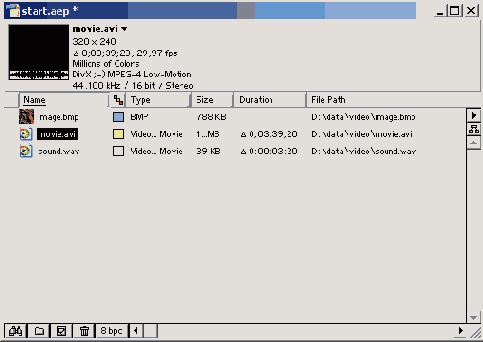
Рис. 3.12. Клипы в окне Project (выделен видеоклип)
Попробуйте теперь щелкнуть на всех клипах по очереди — и вы увидите, информация какого рода доступна в области предварительного просмотра для клипов разных типов (сравните при этом ее с информацией о клипах, приведенной в столбцах таблицы).
1. Щелкните в списке на видеоклипе movie.avi — его кадр загрузится в миниатюру области предварительного просмотра (см. рис. 3.12).
2. Щелкните на звуковом клипе sound.wav — в области миниатюры вы увидите пустой кадр и под ним график интенсивности звука. Это указывает на то, что клип содержит только звук (рис. 3.13).
Примечание
Если видеоклип не немой, как в нашем случае, а звуковой, то миниатюра в окне Project (Проект) содержит и амплитудный график интенсивности звука (как для аудиоклипа с рис. 3.13).

Рис. 3.13. В окне Project выделен звуковой клип
3. Щелкните на клипе со статическим изображением image.bmp — вы сможете наблюдать в миниатюре соответствующий рисунок, импортированный из графического файла (рис. 3.14).
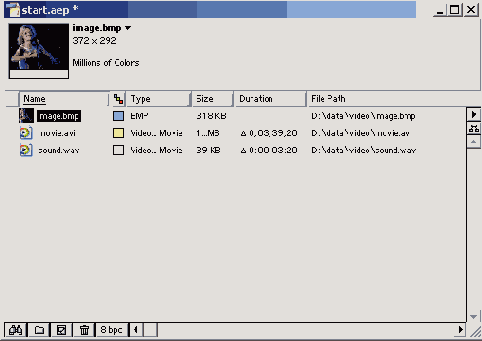
Рис. 3.14. В окне Project выделен клип со статическим изображением
4. Щелкните теперь на любом свободном месте окна Project (Проект), т. е. за пределами любого из клипов. Выделение со всех клипов снимется, а область предварительного просмотра станет пустой (рис. 3.15).

Рис. 3.15. Выделение со всех клипов снято
В завершение разговора об импорте нельзя не сказать несколько слов о том, что происходит в программе After Effects, когда мы импортируем в проект файлы. Очень важно понимать, что при этом не создается никаких копий исходных медиа-файлов, а просто информация о них считывается After Effects. Фактически возникновение клипов в окне Project (Проект) представляет собой просто появление соответствующей ссылки и установление скрытой связи с указанным медиа-файлом.
Таким образом, ни при импорте, ни при дальнейших (часто весьма замысловатых) операциях пользователя в приложении After Effects с исходными медиа-файлами абсолютно ничего не происходит. Все действия по редактированию клипов (такие, как их урезание, применение эффектов и т. д.) заключаются, во-первых, в извлечении программой After Effects необходимой информации из медиа-файла и, во-вторых, в формировании на ее основе вторичного изображения кадра и саундтрека фильма. При этом производится обработка изображения с учетом всех назначенных пользователем эффектов, созданных рисунков и титров и т. п., с тем, чтобы рассчитать окончательный кадр фильма. Такой процесс обработки видео называется рендерингом (rendering).
При просмотре скомпонованного в After Effects фильма программа осуществляет рендеринг кадров настолько быстро, насколько ей это позволяет производительность вашего компьютера. Если компьютер быстродействующий и имеет достаточный объем оперативной памяти, то обработка изображения и выдача итогового видео могут производиться в режиме реального времени. Для менее мощных компьютеров требуется дополнительное время на осуществление рендеринга и подготовку файлов предварительного просмотра.
Завершающим же этапом работы с фильмом является его экспорт, т. е. последовательная обработка компьютером всех кадров композиции, при которой производится извлечение информации из исходных файлов и вычислительная обработка по соответствующим алгоритмам согласно всем действиям пользователя, записанным в проекте. В результате сгенерированный фильм записывается (или, как говорят, экспортируется) в новый медиа-файл (либо сразу выводится на внешнее устройство, если оно надлежащим образом подключено к компьютеру). Еще раз подчеркнем, что исходные медиа-файлы не подвергаются никаким изменениям, а служат простыми поставщиками данных для последующей обработки в After Effects.
